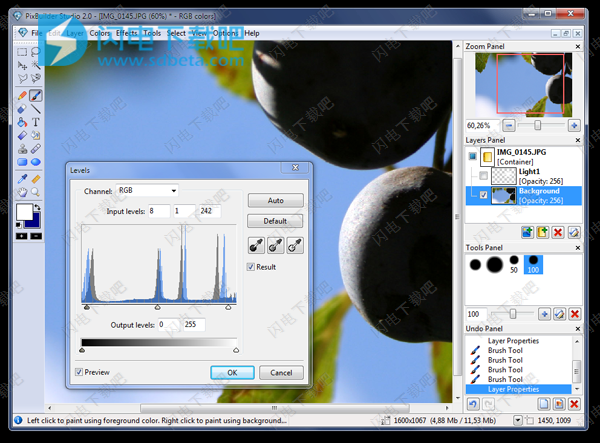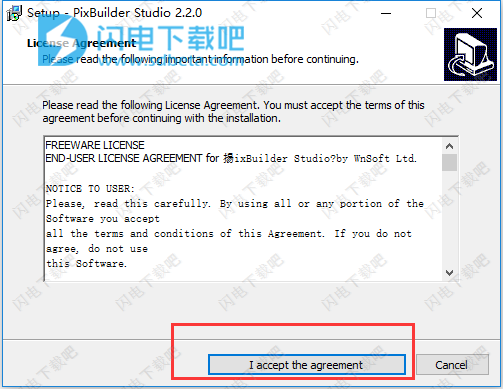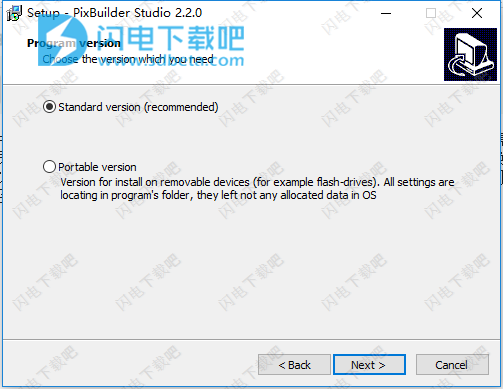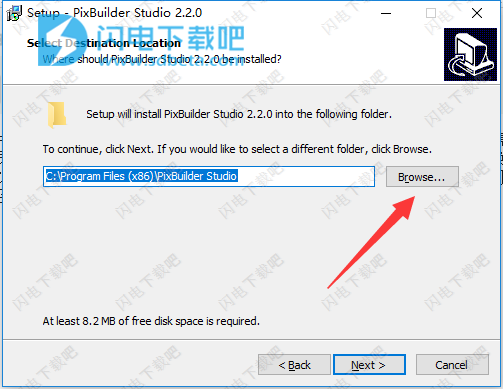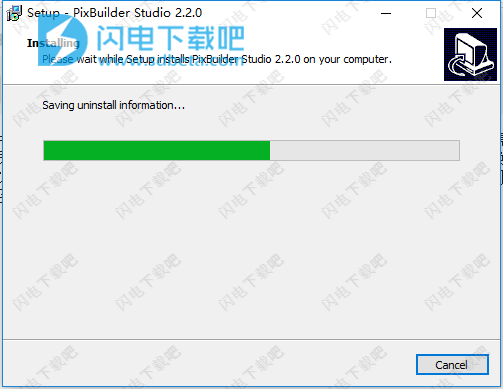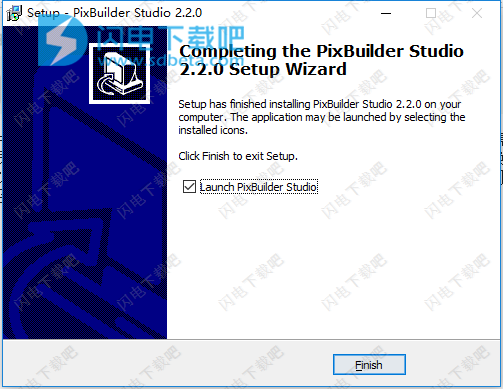PixBuilder Studio中文版是一款简单易用的 免费PC照片编辑工具,使用能够帮助用户快速对数码照片进行各种常用编辑,如亮度、对比度管理、色彩平衡、色阶图像处理和调整大小等,同时你也可以给你的照片上添加各种高品质效果和滤镜功能,并且支持图层的编辑,您还可以使用灵活的选择变换和管理功能来绘制复杂的光栅形状和效果,或使用内置的形状绘制工具。对于其他复杂的目标,您可以使用内置的高质量效果,如不同的模糊类型,锐化效果等。通过使用网页安全调色板并保存预览功能,您可以使用任何最流行的格式(JPEG,GIF,PNG等)轻松创建网页图形。非常实用,想要自己处理自己照片的朋友赶紧来试试吧!
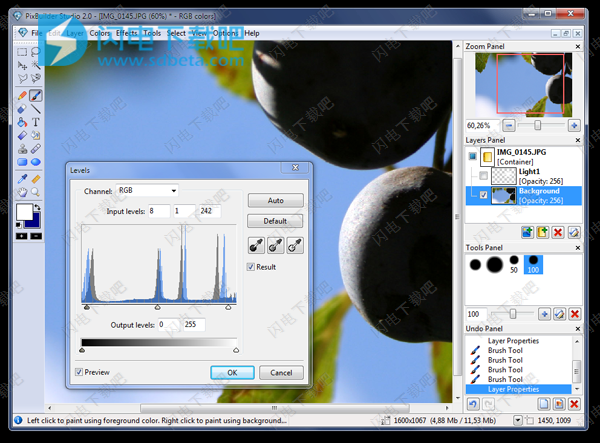
安装教程
1、在本站下载并解压,双击pixbuilder_setup.exe运行,勾选我介绍协议
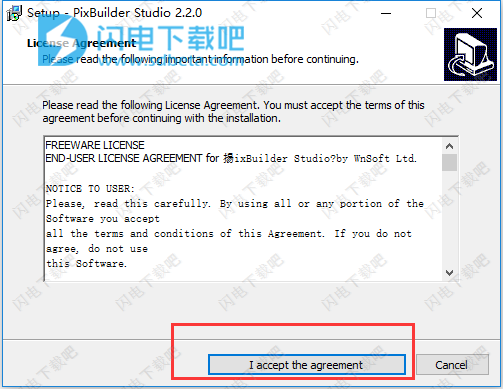
2、点击next
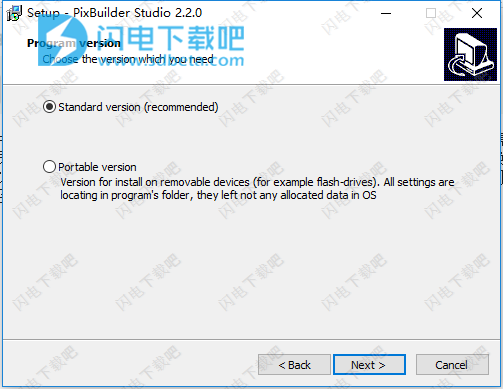
3、点击浏览选择软件安装路径,点击next
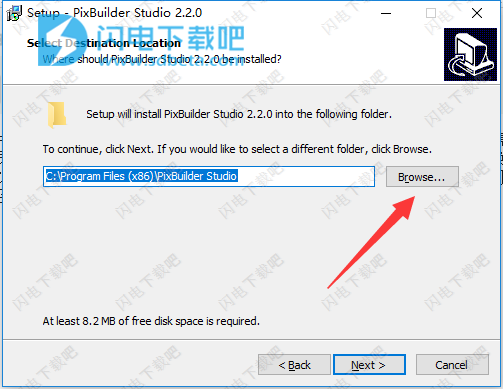
4、安装中,速度非常快,稍等片刻
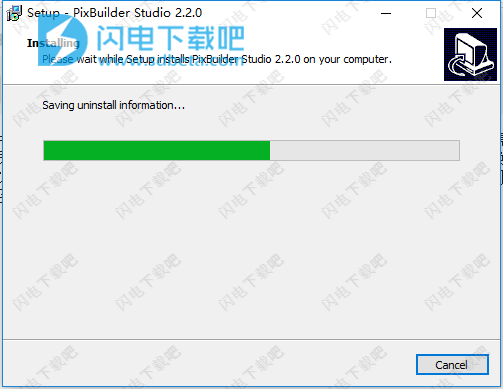
5、安装完成,点击finish退出向导
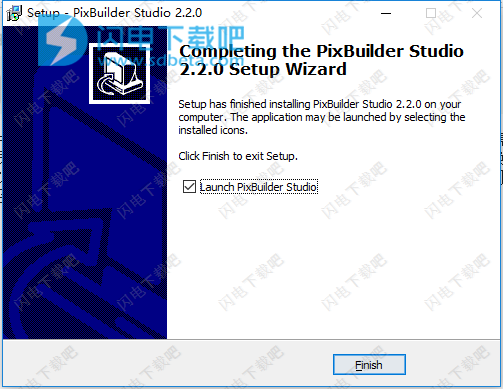
软件特色
免费的PC照片编辑软件,PixBuilder Studio允许您使用以下色彩管理功能:亮度/对比度管理,色彩平衡和色阶操作。对于专业成绩,您可以使用曲线功能。在PixBuilder Studio中,为了执行出色的专业外观照片编辑,您可以使用颜色通道操作图像。图层概念,多步撤消,渐变和蒙版支持以及文本图层支持都使PixBuilder Studio成为图像处理和创建插图的出色图形软件程序。您还可以使用灵活的选择变换和管理功能来绘制复杂的光栅形状和效果,或使用内置的形状绘制工具。对于其他复杂的目标,您可以使用内置的高质量效果,如不同的模糊类型,锐化效果等。通过使用网页安全调色板并保存预览功能,您可以使用任何最流行的格式(JPEG,GIF,PNG等)轻松创建网页图形。对于其他需求,您可以使用一套标准的图形软件功能:旋转,调整大小,标记工具,克隆工具,修复画笔工具等等。可停靠的界面概念可帮助您根据您的个人意愿组织您的工作空间,并使您的工作更有效。在PixBuilder Studio中编辑图像并在PicturesToExe Deluxe中创建精彩的照片幻灯片。
软件功能
1、图像大小调整,旋转和裁切功能。
2、亮度/对比度,色彩平衡,色阶,色相/饱和度和色彩填充。
3、自动对比度和自动水平。
4、内置高品质效果:模糊效果,锐化效果,抖动等等。
5、灵活的选择管理功能,例如透明度蒙版,魔术棒,不同的套索工具,单列选择,颜色范围功能以及渐变颜色过渡效果,使您可以绘制复杂的光栅形状并为复杂的区域应用效果。
6、层概念使您的工作更有效和高效。
7、带阴影的文本图层。
8、一整套基于笔刷的工具,如印章工具,修复笔刷,替换颜色工具等。
9、内置形状绘图工具(矩形,圆形和线条)。
10、自由变换和选择变换。
11、保存预览。
12、支持图像扫描仪。
软件特色
1、快速和稳定的高分辨率图像工作。
2、支持图层。
3、便携式和标准版本。
4、快速启动和低内存要求。
5、多语言界面。
6、多步撤消。
7、可定制的快捷键。
8、它是完全免费的。
支持格式
阅读:BMP,PNG,JPG,GIF,TIFF,PCX,TGA,PSD,ICO
写入:BMP,PNG,JPG,GIF,TIFF,PCX,TGA,ICO
关于图层
图像可以由多个重叠图层组成。图层的空白部分是透明的,这使得底层可见。每个图层都可以有自己的大小,并可以相对于其他图层进行移动。可以为每个图层设置透明度级别。图层可以由用户重新排序。一个图层可以是位图或文本。可以在一个组中选择几个图层。
在不同的图层上设计图像的不同逻辑部分是一种方便的技术,因为它允许您通过编辑单独的图层或打开/关闭来编辑整个图像。
关于选择
如果选择了图像的活动部分,则可以将效果,过滤器和其他编辑工具专门应用于所选区域。图像的其余部分不会改变。可以使用矩形选取框,椭圆选框,套索,魔术棒等工具以及命令颜色范围对选定区域进行定形。
通道
为了形成图像,PixBuilderStudio使用四个通道(RGBA)。每个通道都是包含有关该通道负责的颜色分量信息的灰度图像。生成的RGBA图像由红色,绿色和蓝色通道以及包含有关透明度级别信息的附加通道组成。
要查看通道的工作方式,您可以打开彩色图像并在“通道面板”中选择一个通道。因此,您只会看到您选择的频道生成的图像分量。
颜色调整
PixBuilderStudio包含调整颜色,亮度(暗度)和图像对比度的工具。可用于颜色调整的命令位于Color子菜单中。
这些命令可以应用于所有活动的栅格图层。如果未选择区域,则将该命令应用于整个图层。否则,它只适用于选定的区域。
画画
绘图发生在选定的图层上。如果选择了多个图层,则图层将在图层面板上放置得最高的图层上进行。如果工作层没有选定区域,则整个图层都允许绘图。如果存在选定的区域,则仅在该区域内允许绘图。
要用前景色绘制,请按住鼠标左键。要用背景颜色绘制,请按住右键。要切换到吸管,请按住Alt键并单击图像。
效果
要访问可用效果,请使用“效果”子菜单。
效果应用于所有选定的图层。如果这些选中的文本层,它应该转换为位图格式。如果图层没有选定区域,则该效果将应用于图层的整个区域。否则,它将仅应用于选定区域。
掩码模式
当您选择图像的一部分时,其余区域会被“屏蔽”或不能进行编辑。通过创建遮罩,可以隔离图像的某个区域,并防止其应用颜色更改,滤镜或其他效果。面具用于复杂的图像编辑,如逐渐应用的颜色更改或滤镜效果。
蒙版模式用于创建和编辑复杂形状的选择。要进入蒙版模式,请按通道面板左下角的按钮。
在这种模式下,当前的选择转换为一个新图层(一个蒙版),您可以在其中应用这些工具,方法与在常规图层上应用这些工具的方式相同。屏蔽面板将出现,而不是通道面板。
调色板
调色板(表格)是用于图像处理的颜色列表。调色板中的颜色数量取决于图像中颜色的强度。强度由每像素的位数决定。在PixBuilderStudio中,普通模式需要每个彩色RGB通道8位和8位以提供有关像素透明度(Alpha通道)级别的信息。
有时需要使用几种颜色的调色板来生成图像。这样的图像的每个像素对应于索引,调色板中的每个颜色一个索引,其可以包括多达256种不同的颜色。实际上,调色板的颜色越少,我们获得的图像文件的大小就越小。另一方面,使用很少的颜色会破坏你的形象。
全彩色图像和八色图像。
默认情况下,PixBuilderStudio使用全彩色RGBA调色板。您可以通过从用户菜单启动其配置窗口(颜色-编辑调色板)来更改调色板的设置。
工具
要访问PixBuilderStudio工具,可以使用用户菜单(快速访问),选择子菜单(用于访问工具以选择工作)和工具子菜单(用于访问所有其他工具)